
iPhoneのカレンダーに入っている予定をMacでも管理したい。そんなときは『iCloud』を使うと、簡単に同期できます。
目次
iPhoneの設定をチェック
設定アプリを開きます。
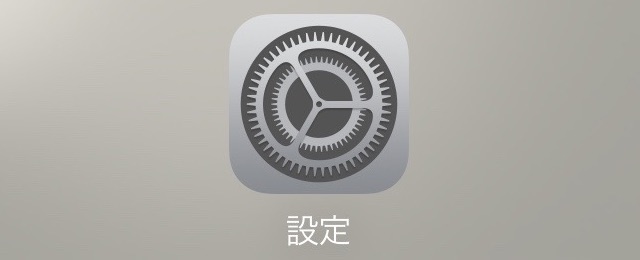
【iCloud】をタップ。
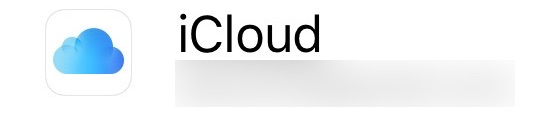
【カレンダー】がオンになっていることを確認します。

Macの設定方法
画面左上のAppleメニューを開き、【システム環境設定】をクリック。
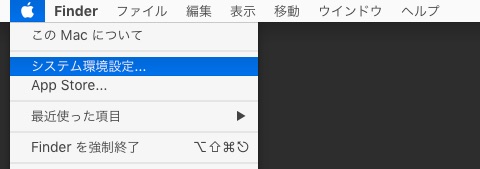
【iCloud】をクリックします。
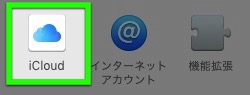
iPhoneのiCloudと同じApple IDでサインインしましょう。Apple IDがわからないときは、iPhoneの設定アプリ→【iCloud】で確認できます。
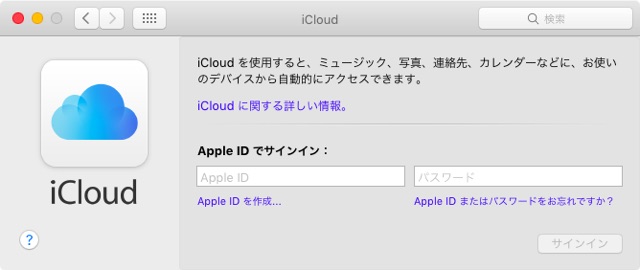
【iCloudでメール、連絡先、カレンダー・・・】にチェックが入っていることを確認して【次へ】をクリック。
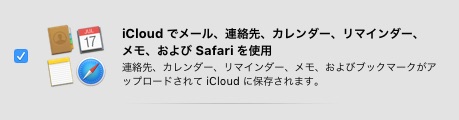
カレンダーアプリで確認
Macでカレンダーアプリを開き、予定が同期されているかを確かめましょう。

カレンダーアプリが見当たらないときは、デスクトップをクリック→画面上の【移動】メニュー→【アプリケーション】をクリックして探しましょう。
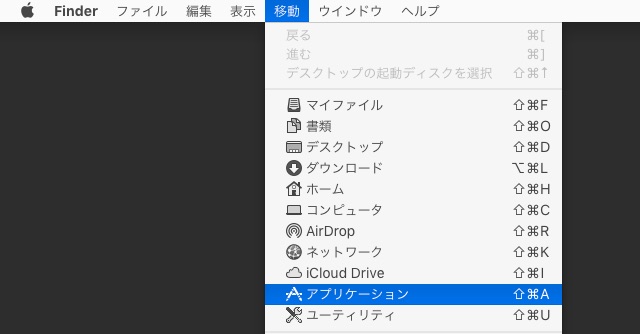
予定が見当たらないときは、カレンダーアプリのウィンドウ左上に注目。すべてのカレンダーにチェックが入っていることを確認してください。
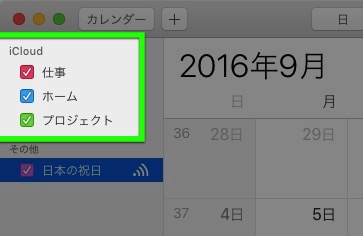
これでiPhoneとMacで予定・カレンダーを同期できるようになります。
リクエスト募集中!
AppBankでは、読者の皆さんからの記事ネタを募集しています。
お名前(ペンネーム可)を入力の上、AppBankのライターに書いて欲しい記事ネタを記入し【送信】ボタンを押して、記事リクエストを送ってください。
投稿はこちらから
| ・販売元: APPBANK INC. ・掲載時のDL価格: 無料 ・カテゴリ: 仕事効率化 ・容量: 10.5 MB ・バージョン: 1.0.3 |



